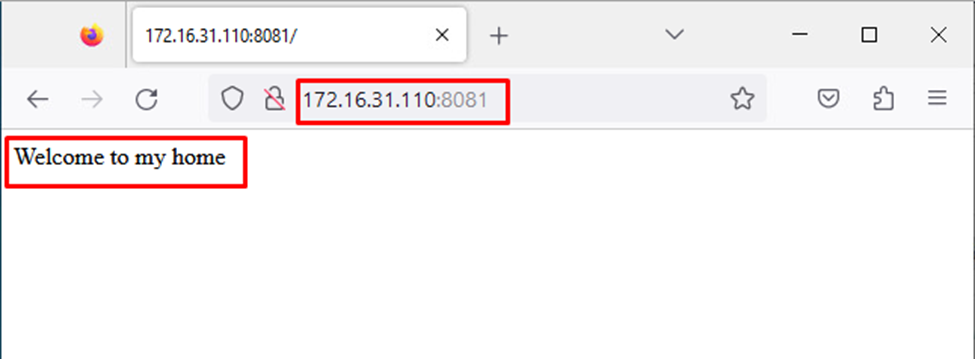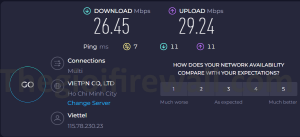Checkpoint Firewall là một giải pháp tường lửa (firewall) mạng và bảo mật mạng phát triển bởi Check Point Software Technologies, một trong những công ty hàng đầu trong lĩnh vực bảo mật mạng. Giải pháp này được thiết kế để bảo vệ các mạng doanh nghiệp và tổ chức khỏi các mối đe dọa trực tuyến bằng cách kiểm soát và quản lý lưu lượng mạng.
1.Sơ đồ mạng
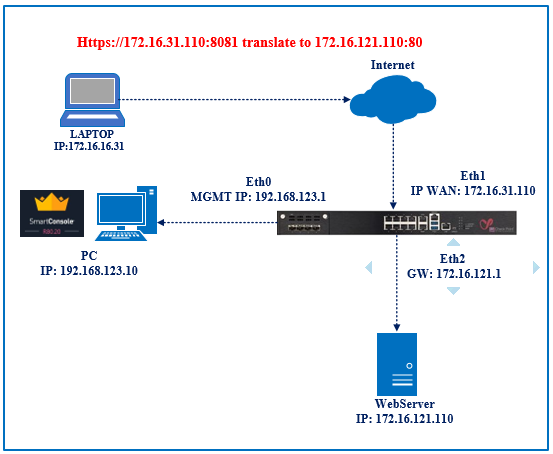
Khi một gói tin đi qua tường lửa, DNAT cho phép thay đổi địa chỉ đích của gói tin, dẫn đến việc chuyển hướng lưu lượng mạng đến các máy chủ hoặc dịch vụ cụ thể. Điều này giúp cung cấp khả năng điều hướng lưu lượng và tạo ra các mô hình triển khai mạng phức tạp hơn mà không cần sửa đổi cấu hình mạng tại các thiết bị.
Trong bài viết hôm nay mình sẽ hướng dẫn các bạn cấu hình DNAT giúp bạn truy cập web server nội bộ từ bên ngoài internet.
2. Các bước cấu hình
Bước 1: Cấu hình các IP Host Webserver và Port Service
Bước 2: Cấu hình Policy rule
Bước 3: Cấu hình NAT policy
Bước 4: Kiểm tra kết quả
3. Hướng dẫn cấu hình
Bước 1: Cấu hình các IP Host và Port Service.
Trên giao diện Smartconsole > chọn New > Host.
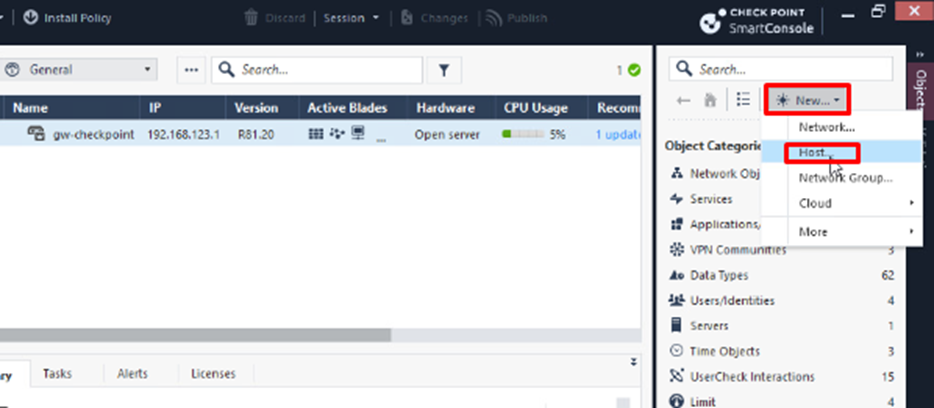
Tạo IP host Webserver. IP: 172.16.121.101. Click Ok.
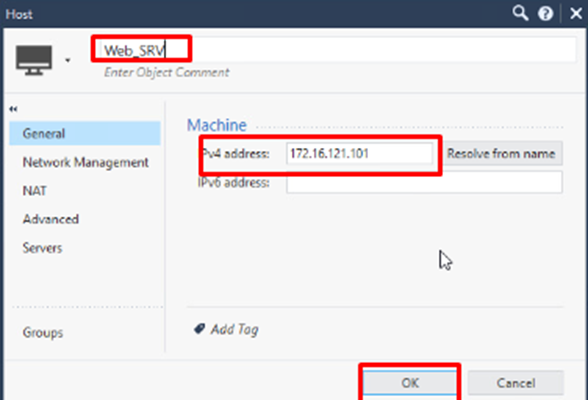
Tiếp tục tạo Host IP WAN. IP: 172.16.31.110. Click Ok.
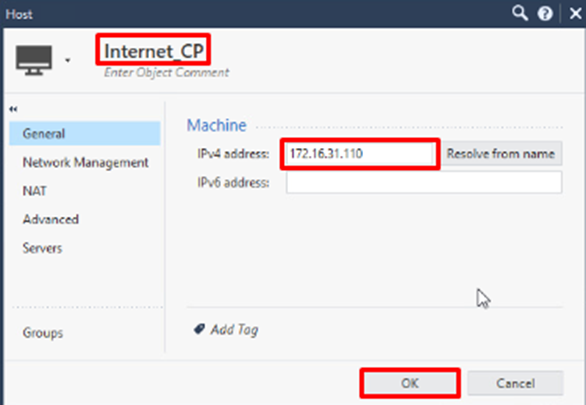
Tiếp theo tạo Service Port cần translate khi kết nối webserver. Chọn New > More > Service > TCP.
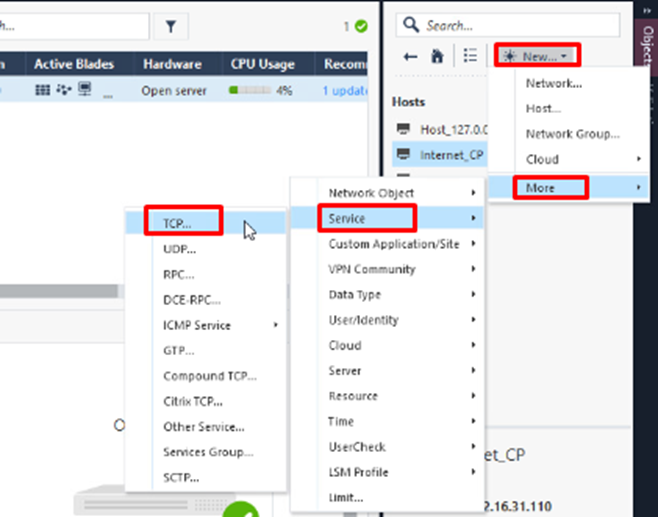
Ví dụ tạo port 8081.
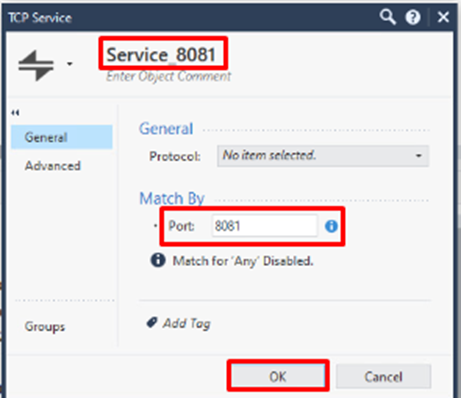
Bước 2: Cấu hình Policy rule
Di chuyển đến Security Policies > Policy > click chọn Add rule above.
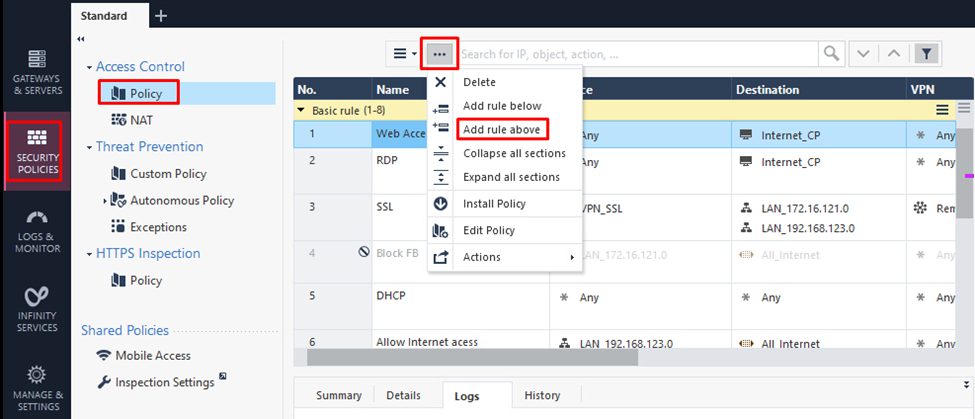
Tạo rule với tên Web Access:
- Source: Any
- Destination: Internet_CP
- Service & Application: Service_8081
- Action: Accept
- Track: Log
- Intall On: gw-checkpoint


Bước 3: Tạo NAT policy
Di chuyển xuống phần NAT > Click chọn rule > Chuột phải > chọn New rule above.
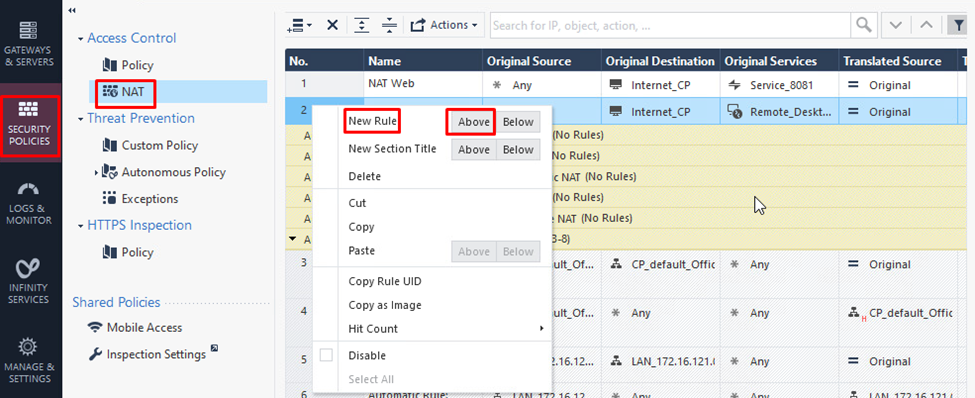
Tạo NAT rule đặt tên NAT web:
- Original Source: Any
- Original Destination: Internet_CP
- Original Services: Service_8081
- Tranlated Source: Original
- Tranlated Destination: Web_ SRV
- Tranlated Service: http
- Intall On: gw-checkpoint

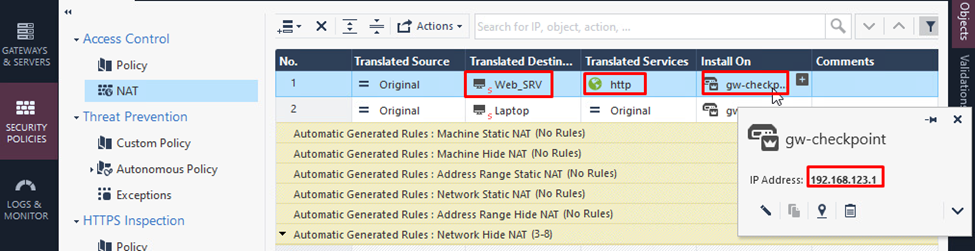
Click chọn Puslish.
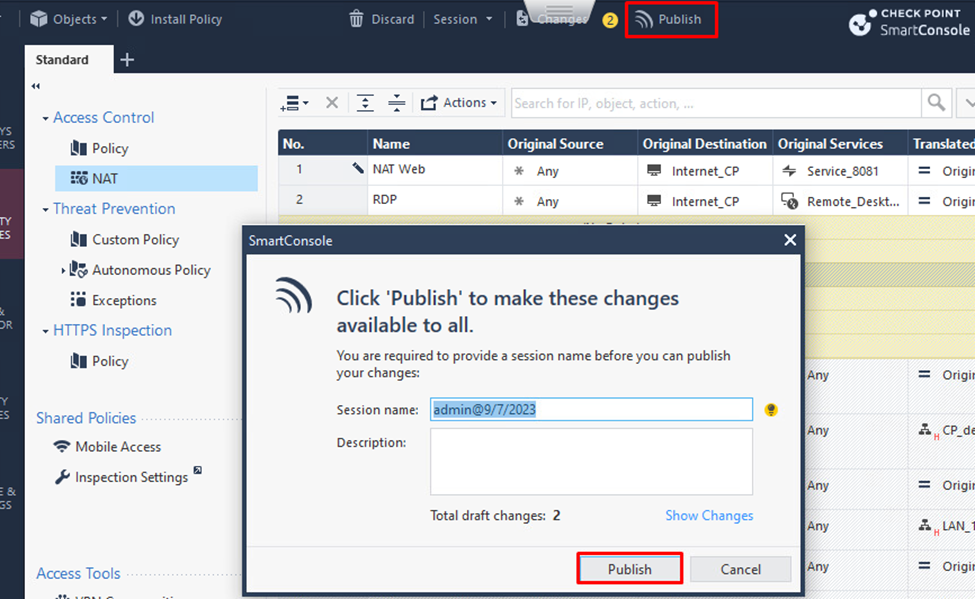
Tiếp theo chọn Install Policy > Install.
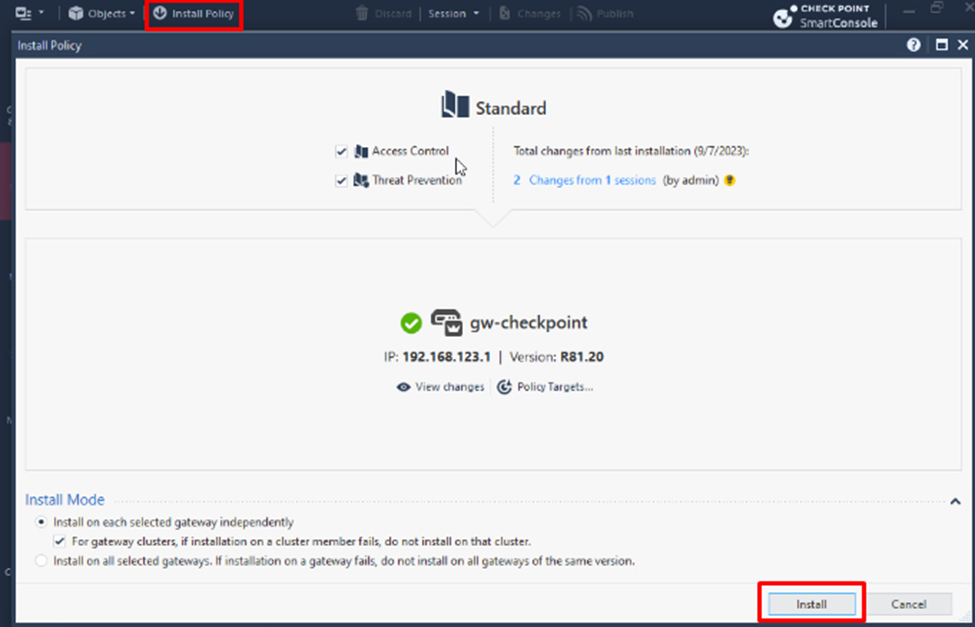
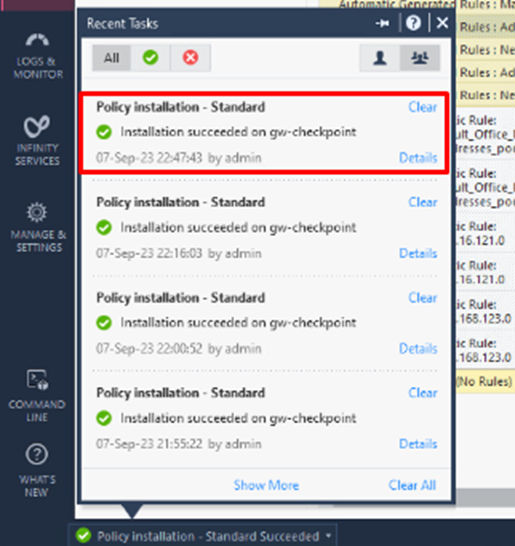
Bước 4: Kiểm tra kết quả
Trên máy Laptop > Mở trình duyệt > Nhập https://172.16.31.110:8081